【簡単5分でOK】ファイアースティツクTVでYoutubeを広告なしで見る3ステップ

Amazonで発売しているファイアースティツクTV、自宅やホテルのテレビにつなげるだけで、テレビでyoutubeやAmazonプライムビデオ、amebaTVなどいろいろ見れて超便利です
自宅ではもとより、旅行先でも必ず持っていくくらい便利です

そのファイアースティツクでYoutubeを見る際、プレミアムに入ってないと広告がウザいですよね?
今回の記事はファイアースティツクだけで、広告をブロックする方法です
広告なしで視聴するには、Youtubeプレミアムに入会するしかありません、月々1,180円・年間14,160円かかります
広告なしで無料で見たい人は是非チャレンジしてみましょう
YoutubeをファイアーステックTVで広告なしで視聴する三つの手順
手順① 未知のアプリをインストールできるようにする
広告をブロックするアプリは「SmartTube」というアプリですが、そのままではダウンロード&インストールできません
まずはファイアーステックにインストールして使える状態にします
設定からマイファイアーTVをクリック
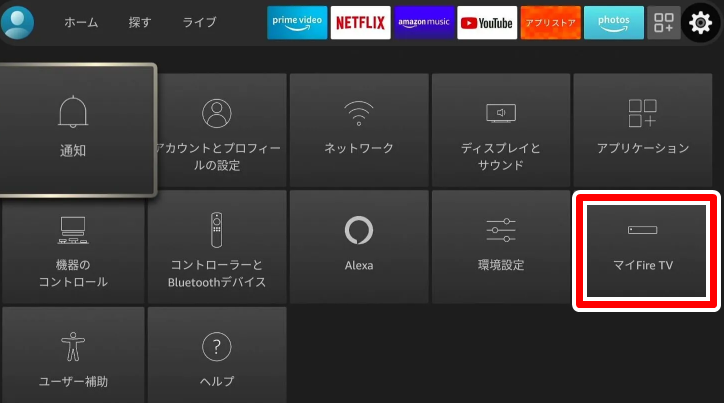
FireTVStick4Kmaxの表示の状態で、7回クリック(丸い大きなボタンの中央)で開発者オプションを表示
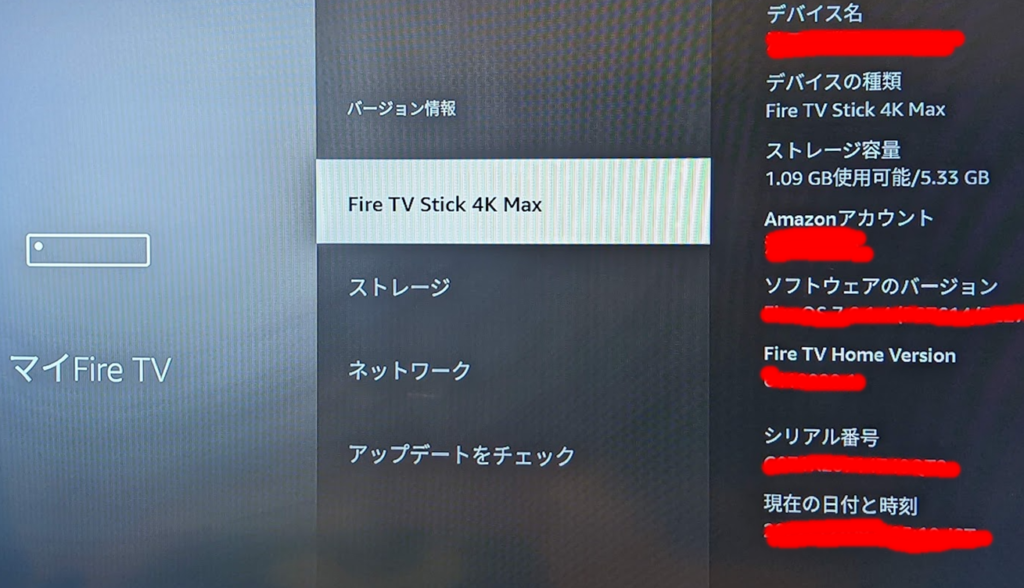
そうすると開発者オプションが表示されますので、開いて「ADBデバックをON」と「未知のアプリをインストールをON」
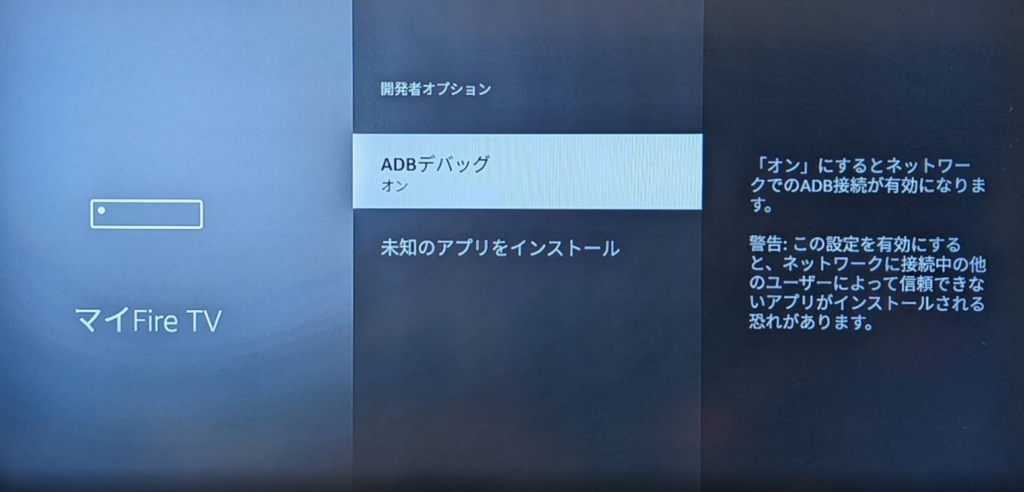
第三世代のファイアーTVは、開発者オプションが初めから表示されてるのでクリックしてADBデバッグがオフなのでON、未知のアプリをインストールをONです
手順② アプリストアからDOWNloaderをインストール
SmartTubeをインストールする為にはダウンロードしなければなりません
そのダウンローダーをインストールします、まずはファイアーステックのアプリストアからDOWNloaderをダウンロード、検索で「DAW」と入れれば候補でDOWNloaderが出てきます
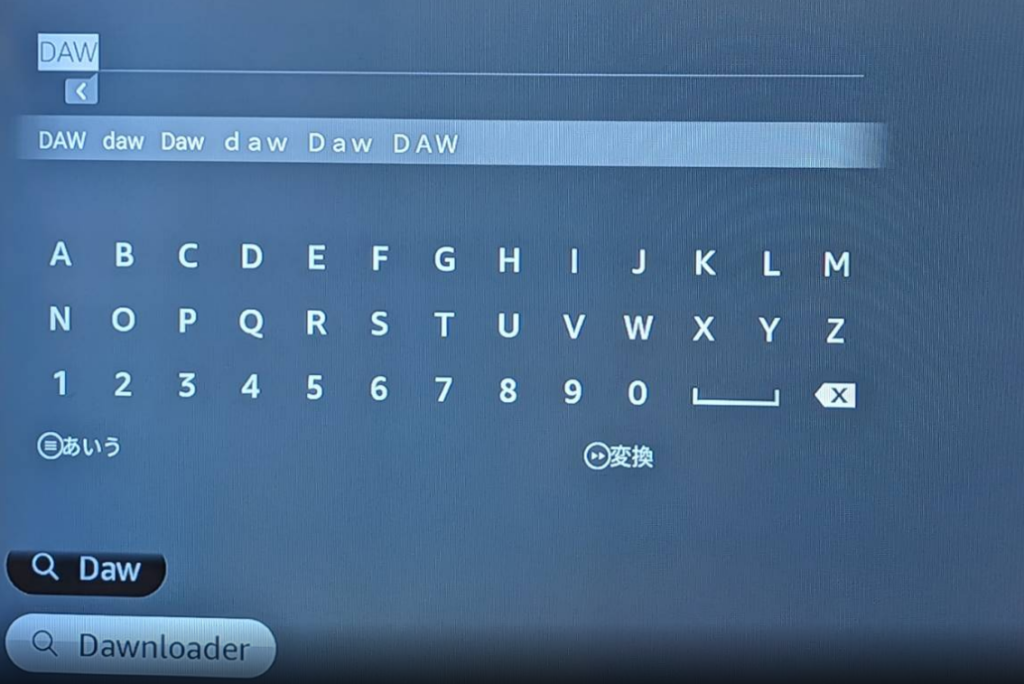
インストールして開くと以下の画面が出ます、寄付を求められますがそのままOKをクリックして先に進めましょう
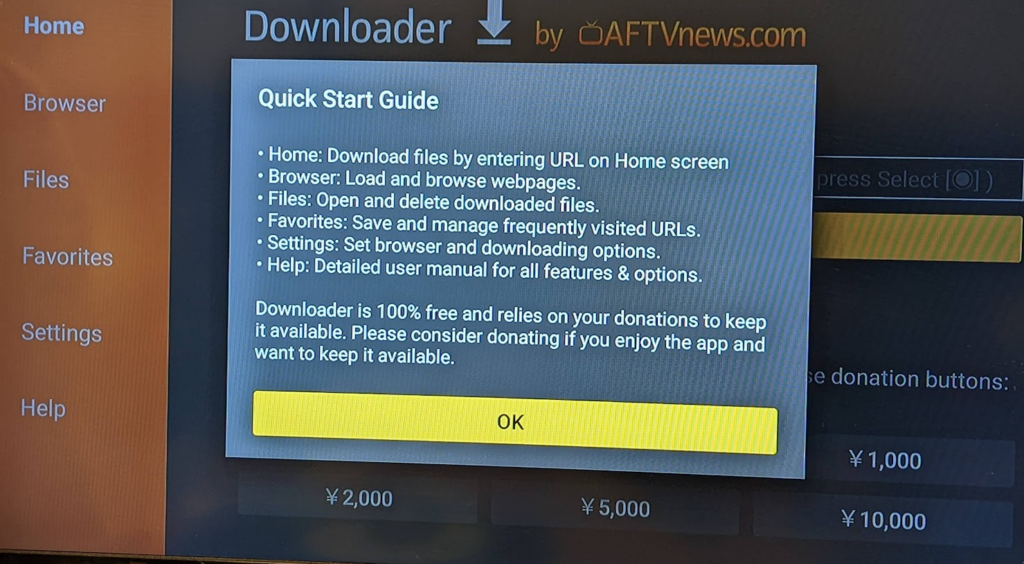
手順③ DOWNloaderでSmartTubeをダウンロード
最後はSmartTubeをDOWNloaderでダウンロードします
検索する画面に「smartyoutubetv.github.io」と入力して「Go」を押します。
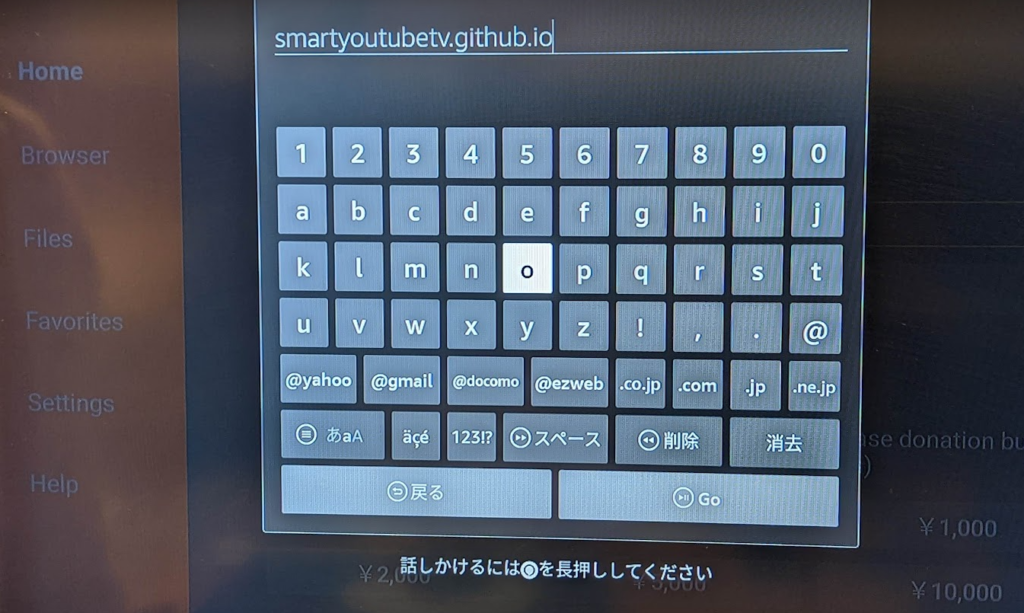
するとこんなサイトが開きます
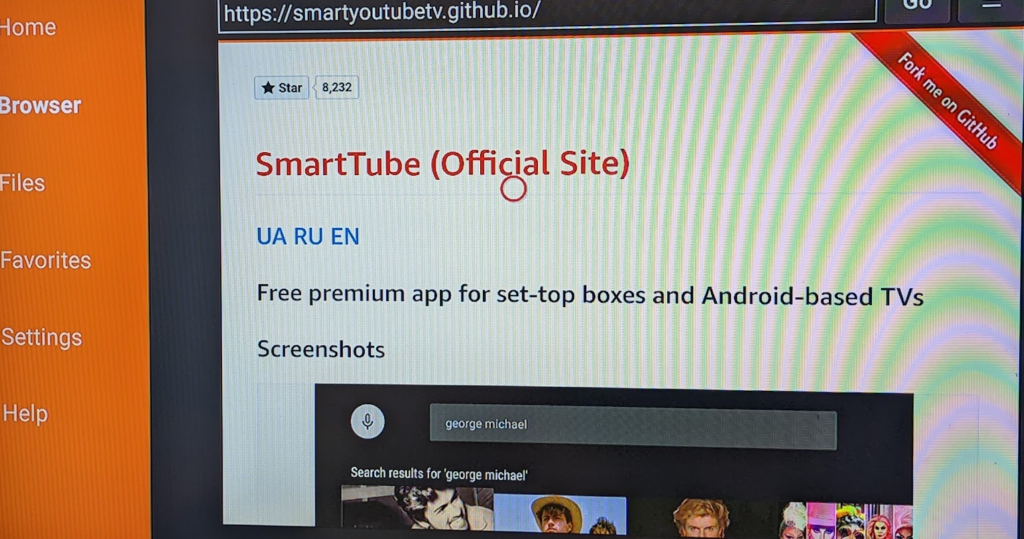
下の方に移動して「steble release」からSmartTubeをダウンロードしましょう
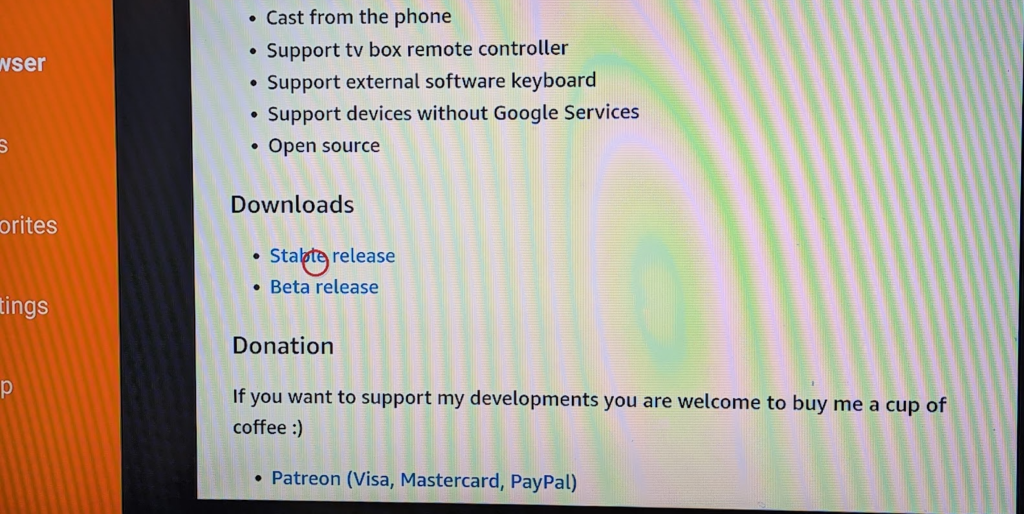
迷わずInstallです
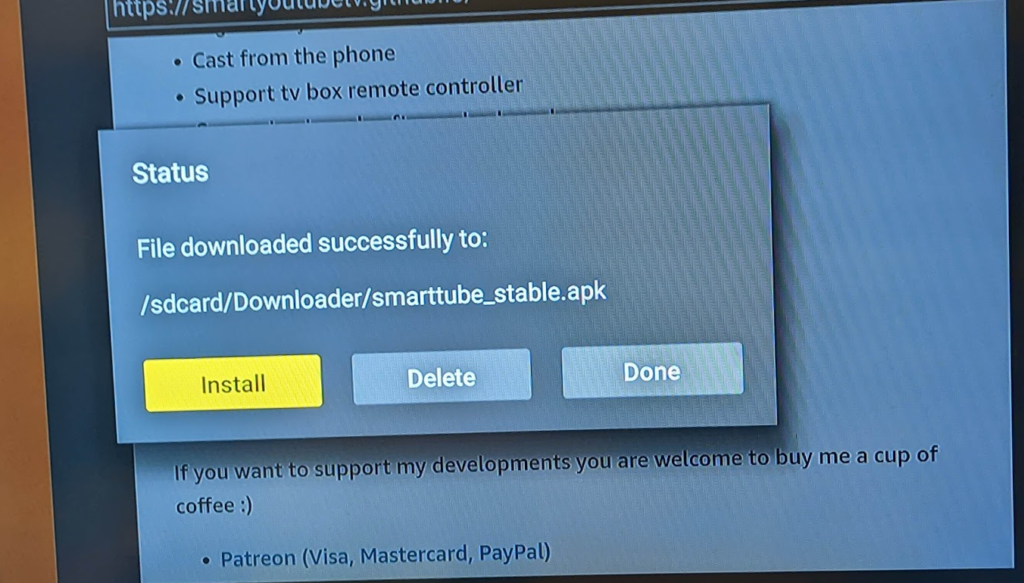
後はSmartTubeを起動して視聴すればOKです、起動の際に音声検索をONにしようとすると「Youtube」をアンインストールするか求められますが、それはお好みでどうぞ
ログインすれば自分アカウントで視聴可能です
広告なしで視聴するには、Youtubeプレミアムに入会するしかありません、月々1,180円・年間14,160円かかります
広告なしで無料で見たい人は是非チャレンジしてみましょう
今回の方法は最新のファイアースティツクTV4KMaxの方法です、第三世代でも似たような感じで出来ます
ただ、理想はファイアースティツクTV4KMaxが動作も早く快適でオススメです。
この機会に手に入れるのも手です
最新MNP情報やお得情報配信してます、Twitterのフォローをよろしければお願いします










